
Microsoft est ravi d’annoncer la publication de la version 1802 pour la branche actuelle (CB) de System Center Configuration Manager qui inclut de nouvelles fonctionnalités et des améliorations de produits.
Dans cette version, Microsoft tire parti des fonctionnalités de cogestion déjà introduites en 1710.Microsoft a activé de nouvelles charges de travail et des rapports améliorés pour mieux soutenir votre transition vers une gestion moderne :
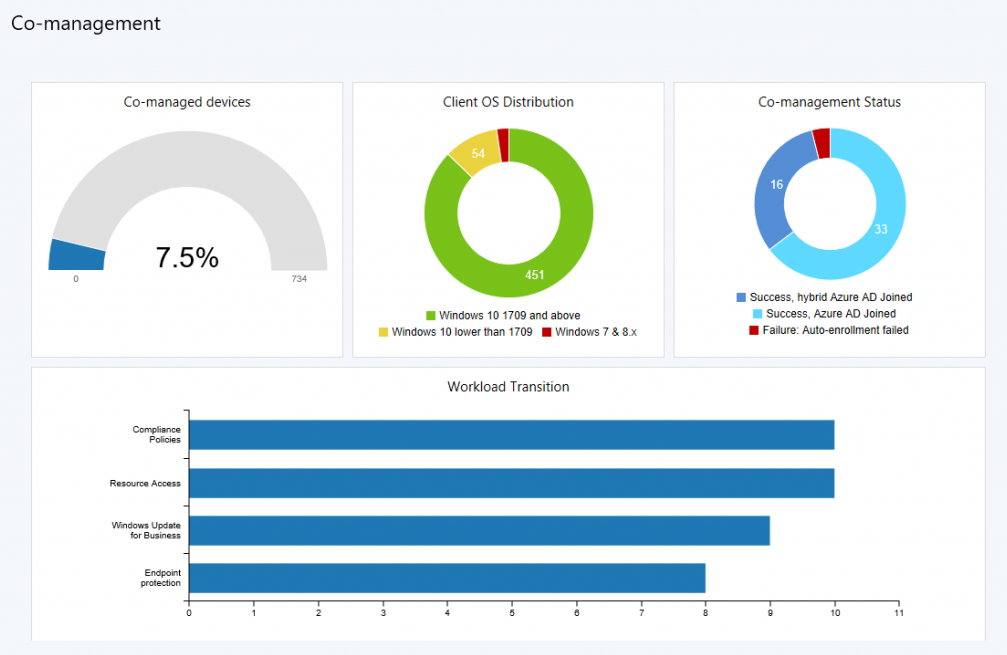
En outre, une autre fonctionnalité clé de la version 1802 est la possibilité de prendre des actions en temps réel dans votre environnement, à l’aide de la fonction Exécuter des scripts. Cette fonctionnalité vous permet de déterminer rapidement l’état actuel de 100 000 clients, ce qui vous permet de diagnostiquer les problèmes et de prendre des mesures en temps réel :

Microsoft a également continué de rationaliser les besoins en infrastructure de Configuration Manager, avec une meilleure intégration de l’optimisation des livraisons et des capacités de gestion Internet améliorées, permettant une gestion plus simple et plus efficace de vos systèmes, n’importe où, n’importe quand.
Comme toujours, 1802 a également été testé à grande échelle – par de vrais clients, dans des environnements de production réels avec plus de 1 million de clients déjà gérés par des premiers utilisateurs.
Voici quelques-unes des améliorations disponibles dans cette mise à jour :
Modern Management
• Transition de charge de travail Endpoint Protection en co-gestion: vous pouvez désormais faire passer la charge de travail Endpoint Protection de Configuration Manager à Intune lorsque la co-gestion est activée.
• Rapports de cogestion – Vous pouvez désormais afficher un tableau de bord contenant des informations sur la cogestion dans votre environnement.
• Insights de gestion: obtenez des informations précieuses sur l’état actuel de votre environnement en fonction de l’analyse des données dans la base de données du site.
Microsoft 365 Adoption
• Déploiements par étapes – Les déploiements par étapes automatisent un déploiement coordonné et séquencé de logiciels sans créer plusieurs déploiements.
• Rapport d’informations sur le périphérique Windows AutoPilot – Vous pouvez désormais utiliser ce nouveau rapport pour collecter les informations sur le périphérique nécessaires à la création d’un profil de déploiement Windows AutoPilot.
• Prise en charge des périphériques Windows 10 ARM64 – À partir de cette version, le client Configuration Manager est pris en charge sur les périphériques Windows 10 ARM64.
• Tableau de bord des périphériques de surface – Vous pouvez désormais utiliser le tableau de bord des périphériques de surface pour afficher des informations sur le modèle et la version du microprogramme de votre Surface.
• Stratégies de navigateur Microsoft Edge: vous pouvez désormais définir des stratégies de navigateur Microsoft Edge et les contrôler dans votre entreprise.
• Rapport pour afficher le navigateur par défaut pour les machines client – Vous pouvez maintenant exécuter un rapport qui montre le navigateur par défaut pour les machines client.
• Windows 10 Maintenance pour un rapport de collecte spécifique – Ce rapport affiche des informations générales sur le service Windows 10 dans l’organisation (une requête de UserVoice, merci!).
• Améliorations apportées au tableau de bord de gestion des clients Office 365 – Le tableau de bord de gestion des clients Office 365 affiche désormais une liste des périphériques pertinents lorsque des sections de graphique sont sélectionnées.
• Améliorations pour Windows Defender Exploit Guard – Des paramètres de stratégie supplémentaires pour les composants Access Attack Surface Reduction et Controlled Access Access ont été ajoutés pour Windows Defender Exploit Guard dans Configuration Manager.
• Nouveaux paramètres pour Windows Defender Application Guard – Pour les périphériques Windows 10 version 1709 et versions ultérieures, il existe deux nouveaux paramètres d’interaction hôte pour Windows Defender Application Guard. Les sites Web peuvent avoir accès au processeur graphique virtuel de l’hôte et les fichiers téléchargés à l’intérieur du conteneur peuvent être conservés sur l’hôte.
Streamlined Infrastructure
• Configurer Windows 10 Delivery Optimization pour utiliser les groupes de limites Configuration Manager – Vous pouvez désormais configurer Delivery Optimization pour tirer parti de vos groupes de limites lors du partage de contenu entre homologues.
• Ajouter des points de gestion aux relations de repli du groupe de limites – Lorsqu’une relation de repli est définie et qu’un client ne parvient pas à communiquer avec le point de gestion du groupe de limites actuel, il revient au point de gestion défini dans le groupe de limites de secours.
• Déplacement de points de distribution entre des sites: vous pouvez désormais déplacer un point de distribution éligible d’un site principal vers un autre site principal ou d’un site secondaire vers un site principal.
Improvements in Cloud Management Gateway
• Prise en charge de la passerelle de gestion cloud pour Azure Resource Manager: lorsque vous déployez CMG avec Azure Resource Manager, Azure AD est utilisé pour authentifier et créer les ressources cloud et ne nécessite pas le certificat de gestion Azure classique.
• Installer les applications disponibles sur les périphériques Azure AD-joined – Vous pouvez maintenant parcourir et installer les applications disponibles auprès de Software Center sur les périphériques Azure AD-joined.
• Séquence de tâches de mise à niveau sur place Windows 10 sur Internet – Une séquence de tâches de mise à niveau sur place Windows 10 fonctionne désormais pour les clients via Cloud Management Gateway et Cloud Distribution Point.
Improvements in Software Center
• Approuver les demandes d’application pour les utilisateurs par périphérique – Les demandes d’application basées sur les utilisateurs sont désormais approuvées uniquement pour le périphérique à partir duquel l’utilisateur a soumis la demande.
• Améliorations apportées aux paramètres du client pour Software Center: les paramètres du client pour Software Center disposent désormais d’un bouton de personnalisation, dans lequel vous pouvez prévisualiser vos personnalisations avant de les déployer sur des ordinateurs. Vous pouvez également masquer des applications non approuvées dans Software Center.
Improvements in OSD
Améliorations de la séquence de tâches de mise à niveau sur place Windows 10: le modèle de séquence de tâches par défaut pour la mise à niveau sur place de Windows 10 inclut désormais des groupes supplémentaires avec des actions recommandées à ajouter avant et après le processus de mise à niveau.
• Modèle de déploiement pour les séquences de tâches – À l’aide de l’assistant de déploiement pour la séquence de tâches, vous pouvez créer un modèle de déploiement qui peut être enregistré et appliqué à une séquence de tâches existante ou nouvelle pour créer un déploiement TS.
Miscellaneous Improvements
• Exécuter des scripts – Créez et exécutez des scripts signés ou non signés et une sortie au format JSON structuré.
• Prise en charge des chaînes d’inventaire matériel de plus de 255 caractères – Pour les classes nouvellement ajoutées, vous pouvez spécifier des longueurs de chaîne supérieures à 255 caractères pour les propriétés d’inventaire matériel qui ne sont pas des clés.
Cette version inclut également les améliorations suivantes basées sur vos commentaires de UserVoice :
• Ne pas mettre à jour automatiquement les applications remplacées – Dans cette version, vous avez maintenant la possibilité de configurer un déploiement d’application pour ne pas mettre à jour automatiquement une version remplacée
• Autoriser l’interaction de l’utilisateur lors de l’installation des applications en tant que système: les utilisateurs peuvent désormais interagir avec une interface utilisateur d’installation d’application dans le contexte du système, même pendant une séquence de tâches.
• Installer plusieurs applications dans Software Center – Cliquez sur l’icône de sélection multiple dans l’onglet Applications du Software Center. Dans ce mode, sélectionnez plusieurs applications, puis installez-les toutes ensemble à l’aide du bouton Installer la sélection.
• Affichage des collections renommées dans les règles d’appartenance à une collection existante – Lorsqu’une collection est membre d’une autre collection et qu’elle est renommée, le nouveau nom est mis à jour en fonction des règles d’adhésion.
• Améliorations de la planification d’évaluation de la règle de déploiement automatique: vous pouvez désormais planifier l’évaluation de la règle de déploiement automatique à partir d’un jour de base.
• Masquer les applications installées dans Software Center: lorsque cette option est activée sous Personnalisation du logiciel, les applications installées sont masquées dans l’onglet Applications.

